Configurer et utiliser Google Daydream View avec votre téléphone Android

La réalité virtuelle mobile est la nouvelle hotness en ce moment - les téléphones que les utilisateurs peuvent enfiler dans des casques et obtenir un vrai VR authentique l'expérience est un excellent moyen de voir ce que VR est tout au sujet sans l'étiquette de prix énorme. Et quand il s'agit de cela, Google cloué avec Daydream View
CONNEXION: Comment configurer et utiliser Samsung Gear VR
Nous allons voir comment configurer Daydream View dans une seconde, mais d'abord, parlons de quels téléphones sont compatibles et comment fonctionne Daydream View.
Daydream, malheureusement, ne fonctionne pas avec n'importe quel vieux téléphone. Au moment d'écrire ces lignes, vous aurez besoin d'un des éléments suivants:
- Google Pixel / Pixel XL
- Moto Z / Z Force
- Huawei Mate 9 Pro
- ZTE Axon 7
- Asus Zenfone AR
C'est une liste courte pour l'instant, mais de plus en plus de téléphones compatibles devraient entrer en scène cette année. <1
Première étape: Apprenez à connaître le Daydream View et préparez votre téléphone
Daydream View est légèrement différent des autres mobiles Les casques de réalité virtuelle, car ils sont équipés d'une télécommande (au lieu de compter exclusivement sur le contrôle de la tête ou les commandes tactiles sur l'appareil).
Donc, la première chose à faire est d'ouvrir le panneau avant du Daydream en libérant l'élastique du crochet sur le dessus de l'unité. A l'avant de l'appareil, la télécommande (alias le contrôleur) doit être soigneusement attachée.

Le contrôleur a essentiellement quatre boutons: le pavé tactile principal / bouton de sélection tout en haut, un bouton "moins" juste en dessous, le bouton d'accueil en bas, et une bascule de volume sur le côté. Tout est très facile à comprendre.

Le contrôleur lui-même est vraiment le héros méconnu du Daydream. Il est rempli de capteurs - comme un gyroscope et un accéléromètre - ce qui le rend tellement bon. Le pavé tactile détecte les mouvements dans toutes les directions, vous pouvez donc l'utiliser pour les mouvements vers l'avant, vers l'arrière et d'un côté à l'autre. C'est excellent pour le gameplay. De plus, il est petit, léger et peut être utilisé d'une seule main. Il s'agit d'une pièce de conception brillamment conçue - si simple, mais si puissante et si élégante dans ce cas-là.
Une fois que vous avez une idée du contrôleur, allez-y et installez l'application Daydream.
Daydream View dispose également d'une puce NFC dans la partie où se trouve votre téléphone, vous pouvez donc simplement mettre le téléphone à l'endroit où le contrôleur a été attaché et vous inviter à installer l'application.
Une fois l'application installée, allez-y et lancez-le. Vous vous connecterez, puis vous recevrez quelques avertissements.
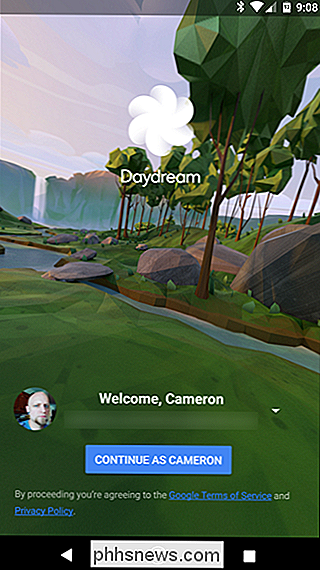
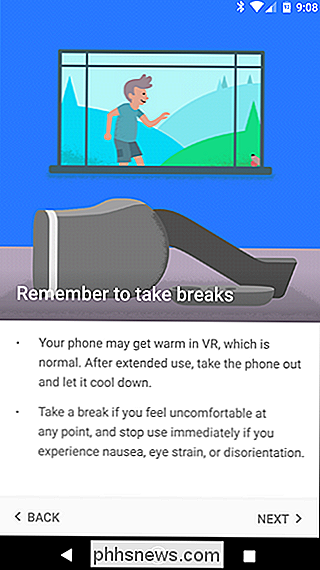
Lorsque vous y êtes invité, lancez le téléphone dans la vue Daydream. Grâce aux balises NFC mentionnées ci-dessus dans le casque, Daydream se lancera automatiquement chaque fois que vous mettrez le téléphone dans le casque à partir de ce moment. Neat!
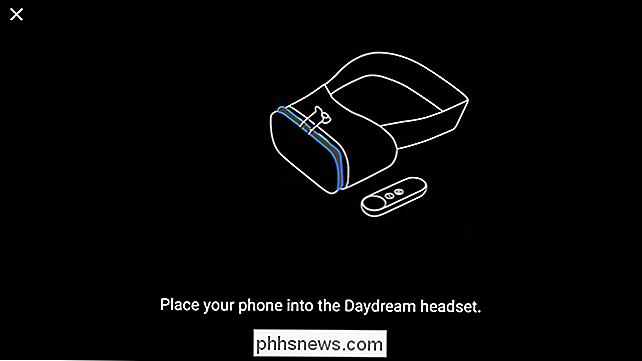
Deuxième étape: Mise à jour du contrôleur (si nécessaire)
Il est possible que le contrôleur nécessite une mise à jour. Si c'est le cas, il vous le demandera dès que le téléphone entre en contact avec les puces NFC. lancer.
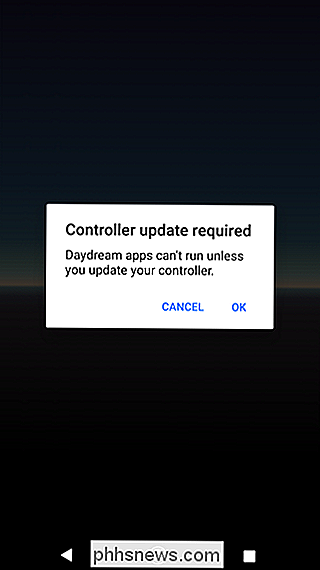
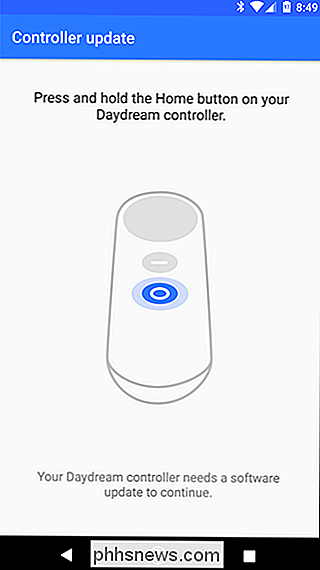
C'est simple: il suffit d'appuyer longuement sur le bouton Home du contrôleur et de suivre les instructions à l'écran. Cela ne devrait prendre que quelques minutes.
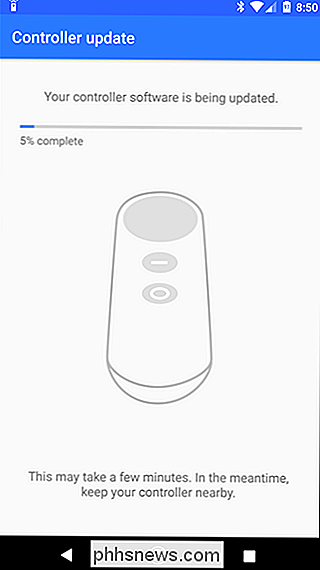
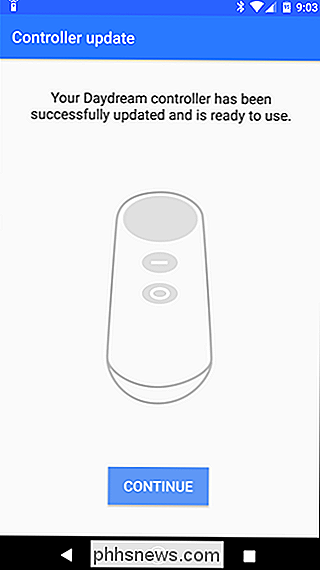
Si tout est à jour, vous n'aurez pas à vous inquiéter à ce stade, mais il y a de fortes chances que vous ayez encore à le faire dans le futur.
Troisième étape: Commencer à jouer!
C'est vraiment tout ce qu'il y a à faire. Une fois le téléphone en place et le casque allumé, utilisez le pavé tactile du contrôleur pour sélectionner les applications et parcourir les menus. Tout devient très intuitif en quelques minutes: tourner la tête vous permet de regarder autour de vous (puisque, vous savez, c'est ce que VR représente), et l'utilisation du contrôleur devient très naturelle en quelques minutes.
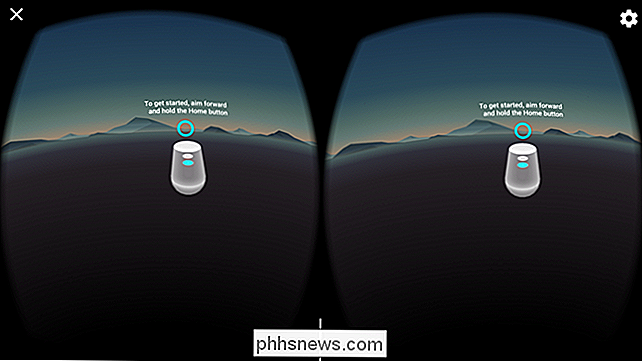
L'interface de Daydream est simple et intuitive. Les applications suggérées sont en haut, les applications récemment lancées juste en dessous, et un accès rapide au Play Store, à toutes les applications installées et aux paramètres en bas.
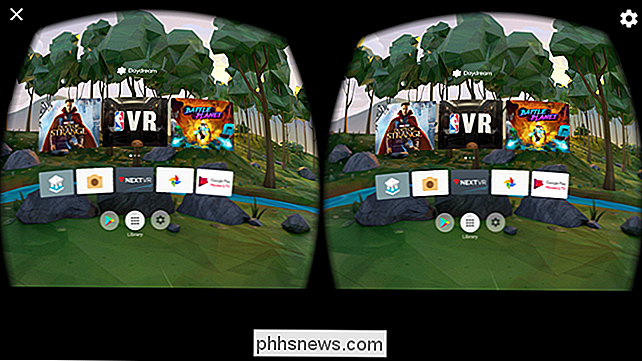
Si à un moment donné de l'utilisation le contrôleur devient décentré, simplement long -Appuyez sur le bouton d'accueil pour le recentrer.
Maintenant, creusez. Explorez. Amusez-vous avec ça.

Comment utiliser une souris et un clavier sur plusieurs ordinateurs avec souris sans bordure
Si vous avez plusieurs ordinateurs à votre bureau, vous savez probablement que c'est difficile d'utiliser plus d'un clavier et la souris. Voici comment utiliser un seul clavier et une seule souris sur plusieurs PC en utilisant un outil de Microsoft. La plupart des geeks connaissent Input Director et Synergy, qui font la même chose, mais maintenant Microsoft a publié une application appelée Mouse Without Borders, qui a quelques grandes fonctionnalités, comme glisser des fichiers d'un PC à l'autre.

Dans les premiers jours d'Android, les mises à jour système étaient très aléatoires: fois, et souvent plusieurs fois par an. Maintenant, Google a adopté une approche beaucoup plus rationalisée, en publiant une mise à jour Android majeure par an et des mises à jour beaucoup plus petites et centrées sur la sécurité une fois par mois.



